|
TOP VALENTINE

Ringrazio Joanne per avermi permesso di tradurre i suoi tutorial.

qui puoi trovare qualche risposta ai tuoi dubbi.
Se l'argomento che ti interessa non è presente, ti prego di segnalarmelo.
Occorrente:
Materiale qui
Grazie ChristPastel per il tube della donna e Narah per la maschera.
Non conosco gli autori del resto del materiale utilizzato, ma li ringrazio per il loro lavoro.

Metti i gradienti nella cartella Gradienti.
Metti la selezione nella cartella Selezioni.
Metti Emboss 3 nella cartella Impostazioni predefinite.
Apri le maschere in PSP e minimizzale con il resto del materiale.
1. Prepara i gradienti.
Imposta il colore di primo piano con il gradiente rosso lyndiegradient006, stile Rettangolare.
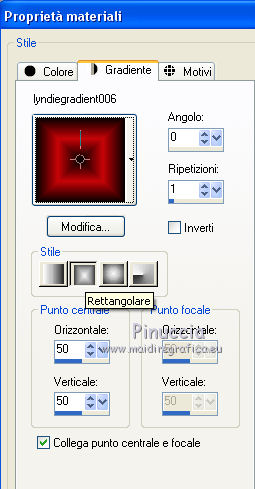
Imposta il colore di sfondo con il gradiente giallo m.c.teddy, stile Lineare.
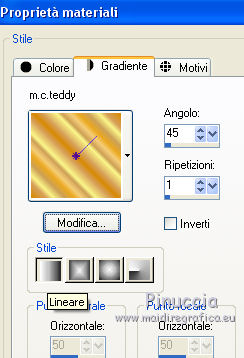
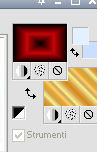
2. Apri una nuova immagine trasparente 1280 x 600 pixels,
e riempila  con il gradiente rosso di primo piano. con il gradiente rosso di primo piano.
3. Effetti>Effetti tecniche di disegno>Pennellate.
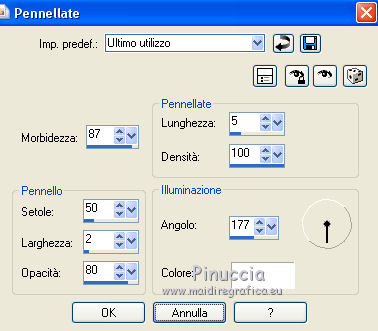
4. Effetti>Filtro definito dall'utente, seleziona il preset Emboss 3 e ok.

5. Livelli>Nuovo livello raster.
Riempi  con il gradiente giallo (tasto destro del mouse). con il gradiente giallo (tasto destro del mouse).
6. Livelli>Nuovo livello maschera>Da immagine.
Apri il menu sotto la finestra di origine e vedrai la lista dei files aperti.
Seleziona la maschera Narah_mask_0574, con i seguenti settaggi.

Livelli>Unisci>Unisci gruppo.
Immagine>Rifletti.
7. Effetti>Effetti di riflesso>Specchio rotante.

8. Effetti>Effetti di trama>Intessitura.
colore intessitura: bianco - colore spazio #feff7f.
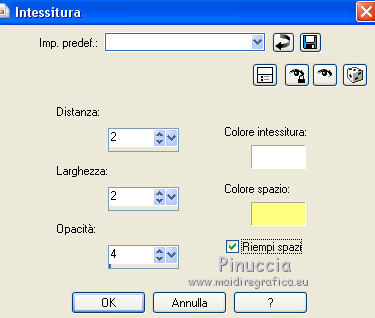
9. Livelli>Duplica
e cambia la modalità di miscelatura di questo livello in Sovrapponi.
Attiva il livello sottostante dell'originale.
10. Effetti>Effetti 3D>Sfalsa ombra.

Ripeti l'Effetto Sfalsa ombra, cambiando verticale e orizzontale con -3.
11. Livelli>Unisci>Unisci visibile.
12. Immagine>Dimensioni tela - 1280 x 600 pixels.
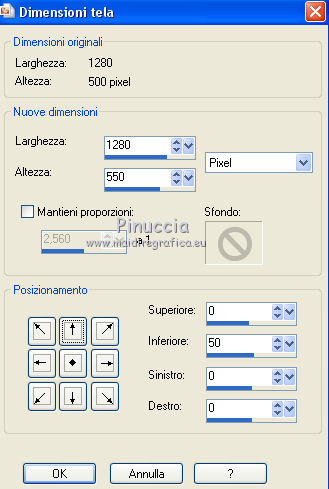
13. Livelli>Nuovo livello maschera>Da immagine.
Apri il menu sotto la finestra d'origine
e seleziona la maschera maskcg_%20(8).

Livelli>Unisci>Unisci gruppo.
14. Apri il tube della donna e vai a Modifica>Copia.
Torna al tuo lavoro e vai a Modifica>Incolla come nuovo livello.
15. Immagine>Ridimensiona, al 95%, tutti i livelli non selezionato.
Regola>Messa a fuoco>Metti a fuoco.
Posiziona  il tube come nell'esempio finale. il tube come nell'esempio finale.
16. Livelli>Duplica.
Attiva il livello sottostante dell'originale.
Cambia la modalità di miscelatura di questo livello in Rafforza.
Rimani su questo livello.
17. Selezione>Carica/Salva selezione>Carica selezione da disco.
Cerca e carica la selezione Selection_Joanne_ValentineLove.
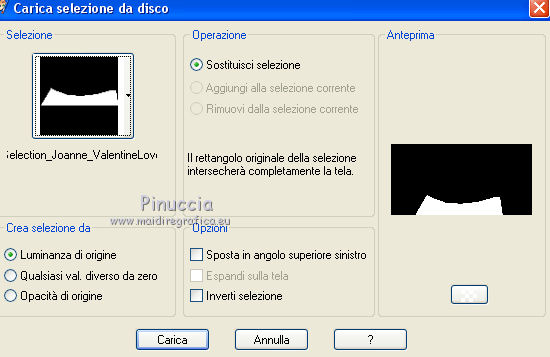
Premi sulla tastiera il tasto CANC 
Selezione>Deseleziona.
18. Attiva il livello superiore della copia.
Effetti>Effetti 3D>Sfalsa ombra, come al punto 10.
19. Apri il wordart "love" e vai a Modifica>Copia.
Torna al tuo lavoro e vai a Modifica>Incolla come nuovo livello.
20. Immagine>Ridimensiona, all'80%, tutti i livelli non selezionato.
Cambia la modalità di miscelatura di questo livello in Rafforza.
21. Livelli>Duplica.
Livelli>Unisci>Unisci giù.
22. Di nuovo Livelli>Duplica.
Livelli>Unisci>Unisci giù.
23. Livelli>Duplica.
Posiziona  un wordart a destra e uno a sinistra. un wordart a destra e uno a sinistra.
24. Attiva il livello del wordart di sinistra.
Immagine>Ruota per gradi - 25 gradi a sinistra.

25. Attiva il livello del wordart di destra.
Immagine>Ruota per gradi - 25 gradi a destra.

Posiziona  correttamente i due wordart. correttamente i due wordart.

26. Firma il tuo lavoro.
Livelli>Unisci>Unisci visibile.
Salva in formato png, per conservare la trasparenza dello sfondo:
File>Esporta>Ottimizzazione Png
 
per ridurre il peso dei files in formato png, uso il sito https://tinypng.com/

Se hai problemi o dubbi, o trovi un link non funzionante,
o anche soltanto per un saluto, scrivimi.
22 Febbraio 2014
|
